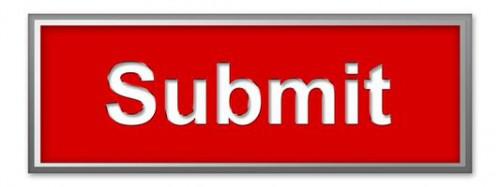
Microsoft ha fornito la sua suite Office Live Small Business di strumenti on-line per renderlo più facile per i proprietari di piccole imprese creare e gestire siti Web e negozi Web. Microsoft utilizza la propria interfaccia utente grafica (GUI) per aiutarvi a progettare e gestire il tuo sito Web, quindi non c'è una funzionalità che è possibile utilizzare per inserire manualmente il codice di Hyper Text Markup Language (HTML), incluso il codice per un pulsante di Java Script. Tuttavia, è possibile creare moduli HTML con il codice del pulsante per inserire un pulsante di Java in un sito di Office Live Small Business.
Istruzioni
1
Copiare il codice Java per il software di editor di testo. Salvare il file con il nome del tuo pulsante di Java e aggiungere l'estensione HTM, ad esempio, "javabutton.htm".
2
Caricare il tuo file HTM alla Galleria"documento" per il tuo sito. Dalla pagina principale di Microsoft Office Live Small Business, fai clic sul link "Sito Web" per accedere a "Gestione pagina". Fare clic su "raccolta documenti" e quindi "caricare" e individuare il file è stato creato. Selezionarlo e quindi fare clic su "Apri". Fare clic su "Aggiungi", quindi seleziona la casella accanto al file che hai appena aggiunto e fare clic su "Carica". Annotare l'indirizzo Web (URL) del file caricato.
3
Aggiungere un modulo HTML al tuo sito Web facendo clic sul link "Sito Web" per aprire il gestore delle pagine. Fare clic su "Modifica" accanto alla pagina dove si desidera inserire il pulsante di Java. Spostare il puntatore del mouse nel posto dove si desidera inserire il pulsante. Fare clic su "Modulo" e "HTML".
4
Digitare il codice nella casella di testo HTML. Un modo per fare riferimento al file caricato è con il tag iFrame.
"< iframe src ="http://YourFileURL/javabutton.htm"width ="100% "height ="100% ">< / iframe >"
Inserire l'URL del file dopo il "src =", che punta al documento visualizzato nel frame. Altezza e la larghezza può essere espresso come percentuale o il numero di pixel (rimuovendo il segno di percentuale).
5
Fare clic su "OK" e salvare le modifiche al tuo sito Web. Visualizzare in anteprima il tuo sito Web per assicurarsi che le modifiche hanno effetto. Variare il codice utilizzato per modificare l'aspetto della cornice in cui si trova il pulsante di Java. Ad esempio, se si desidera renderla adatta esattamente all'interno di un'area di 100 x 200 pixel, si può modificare il codice per leggere come questo:
< iframe src = "http://YourFileURL/javabutton.htm" width = "100" height = "200" >< / iframe >